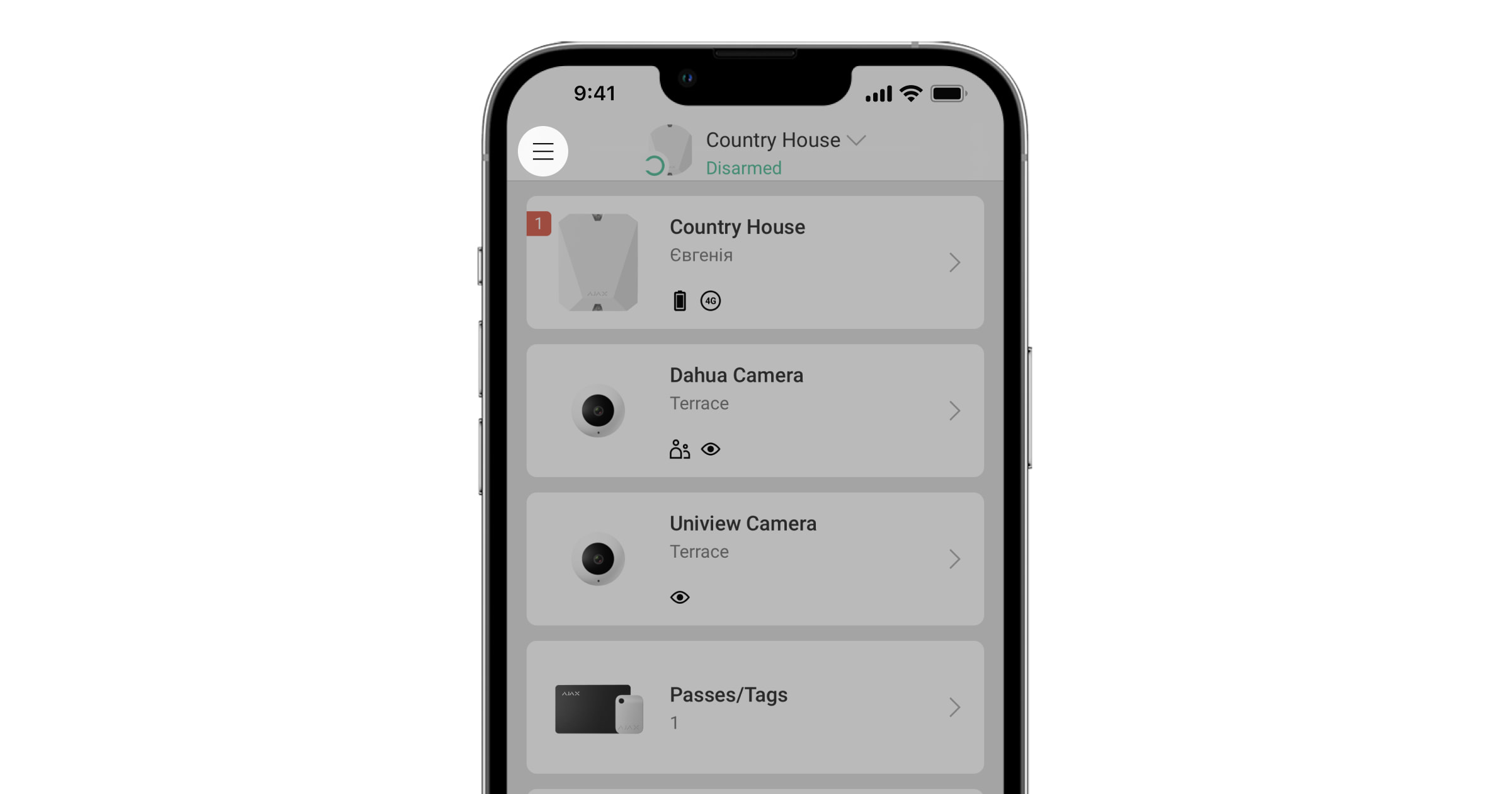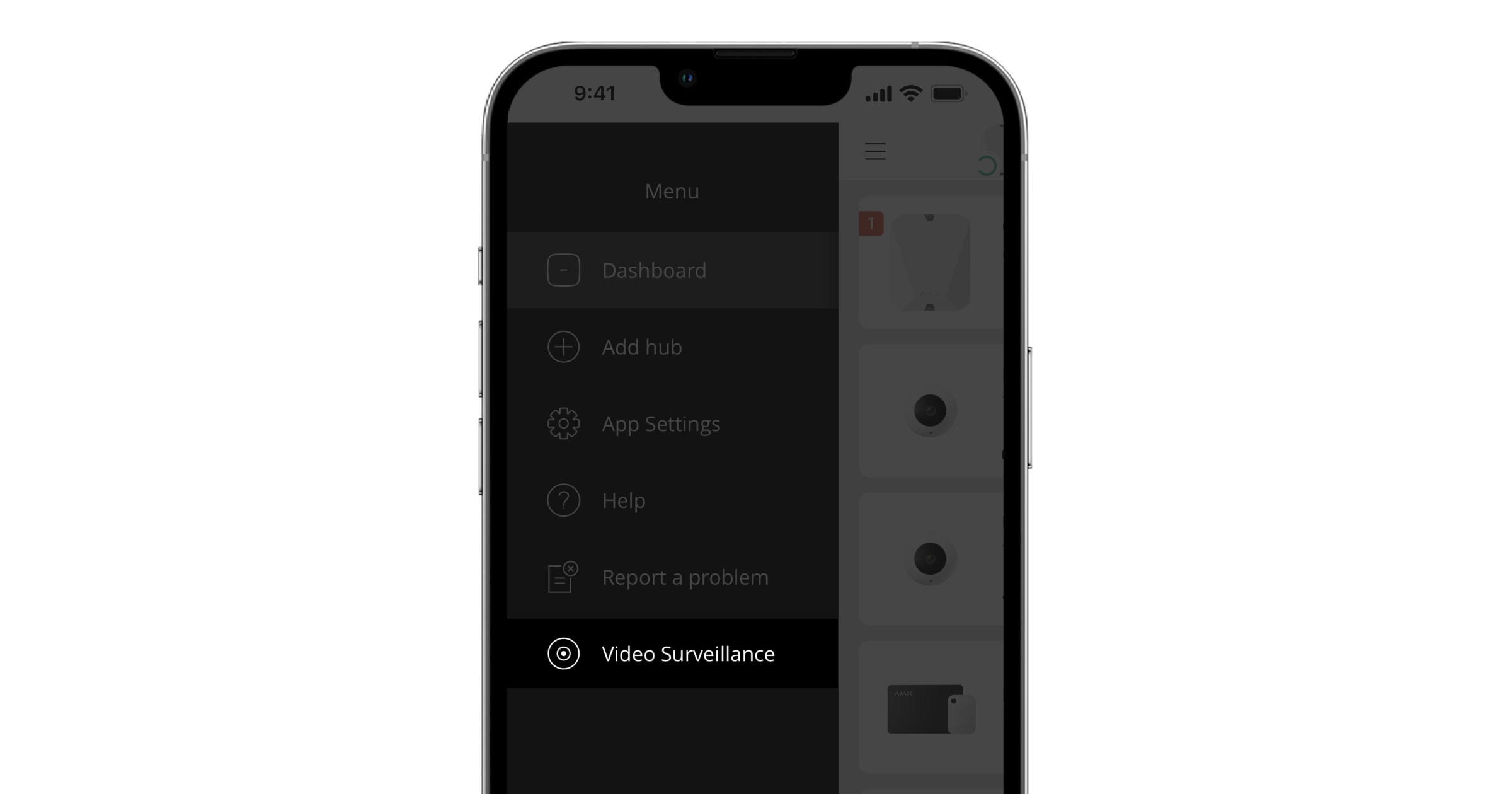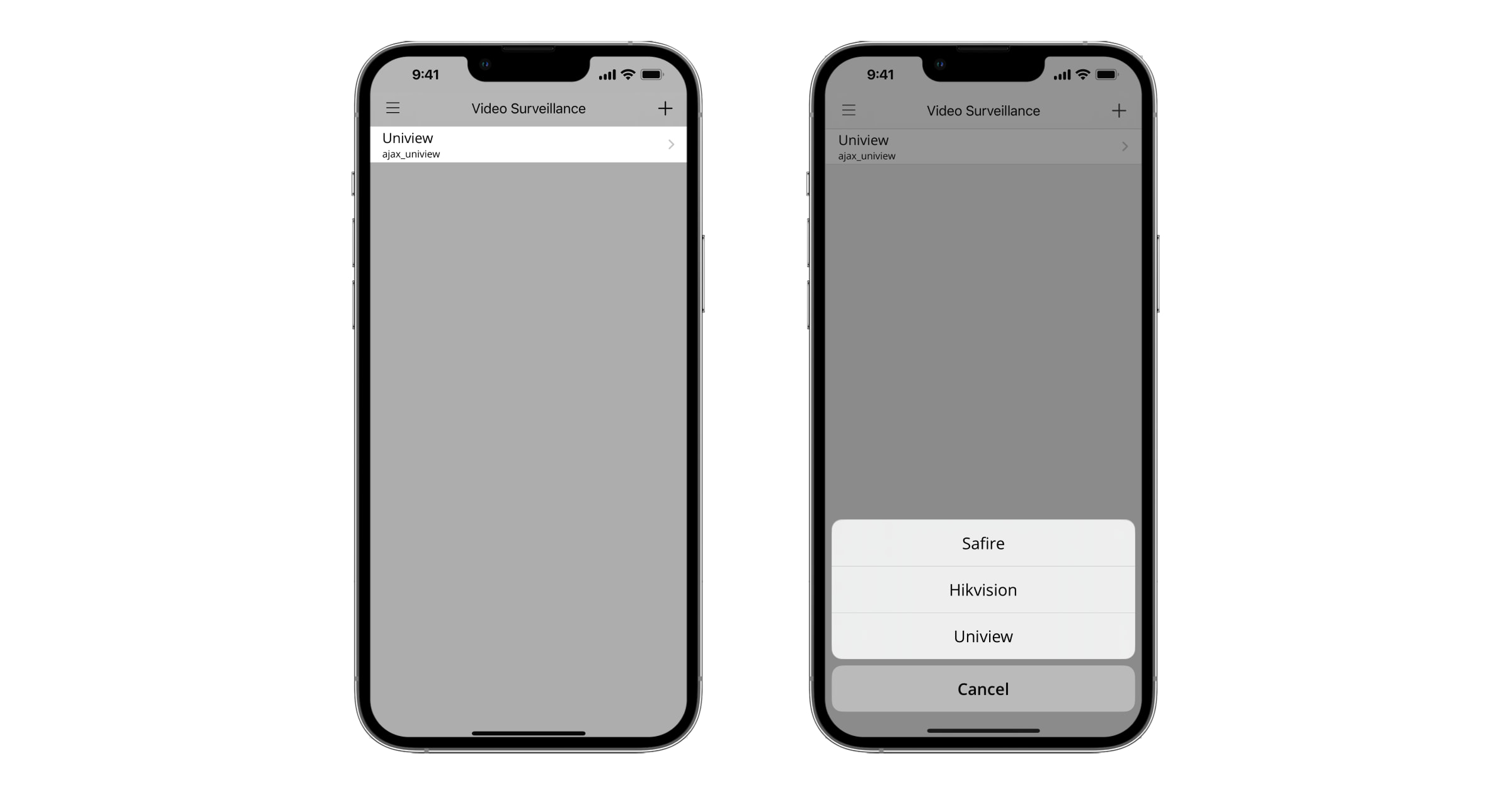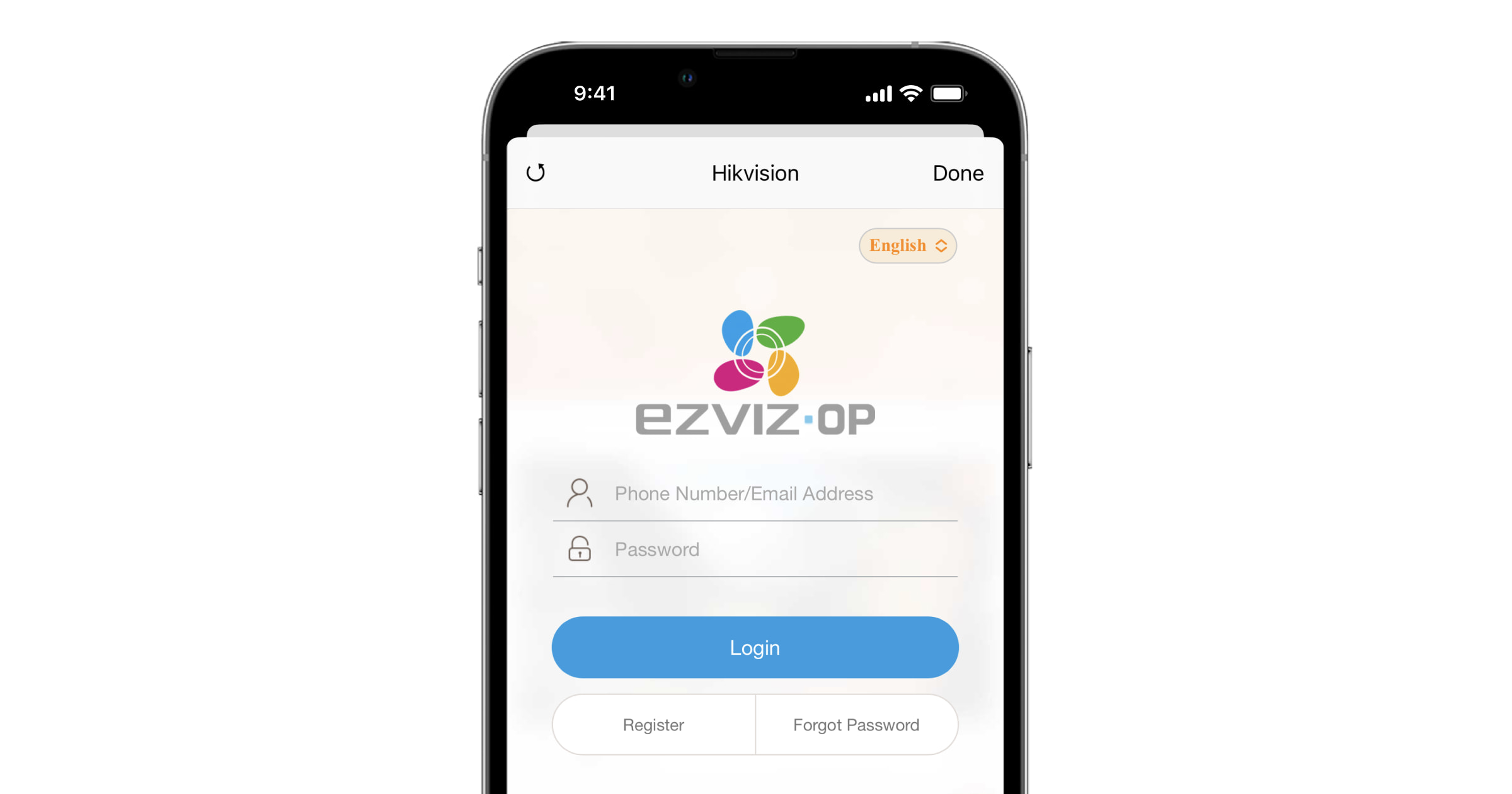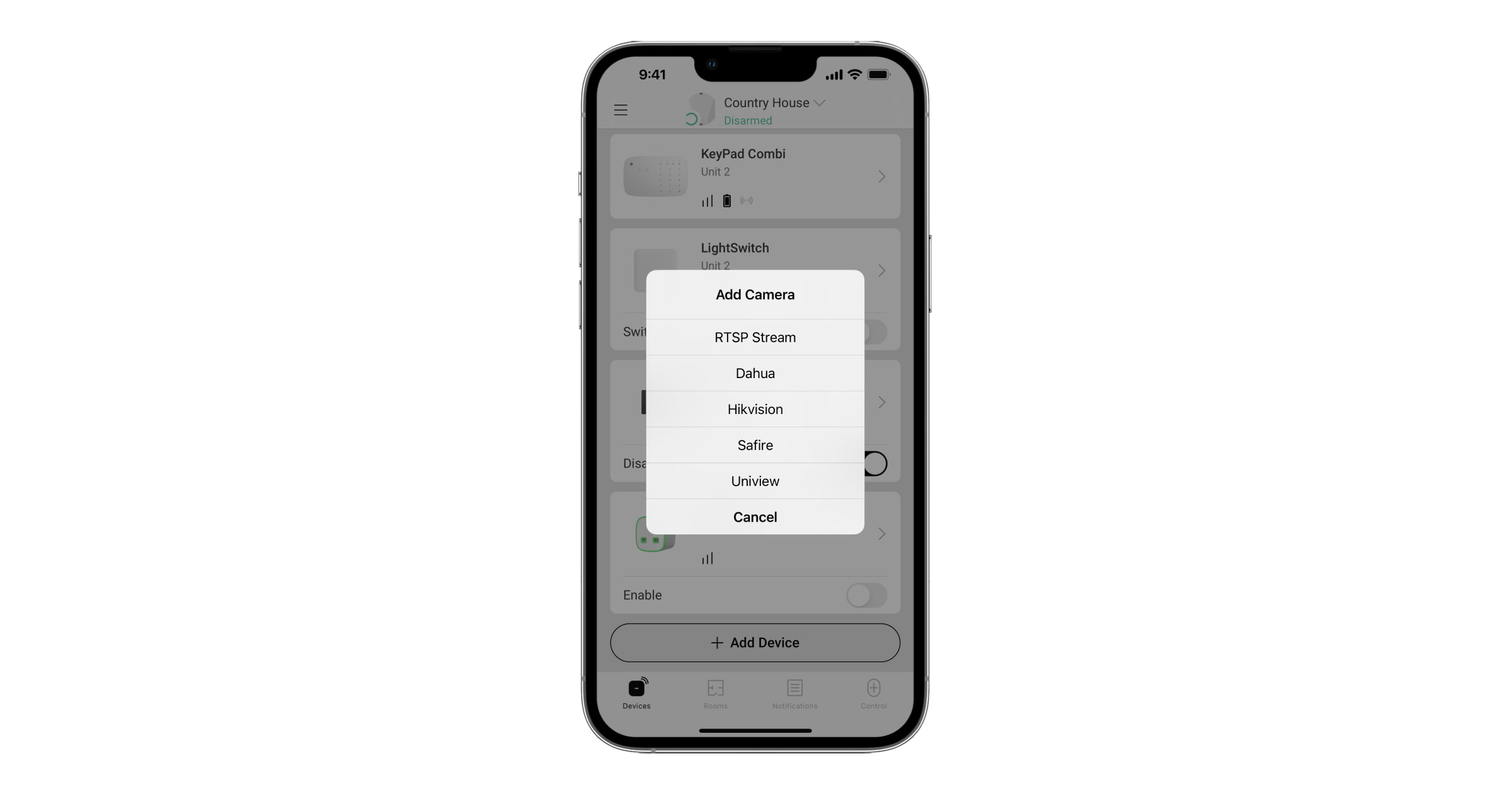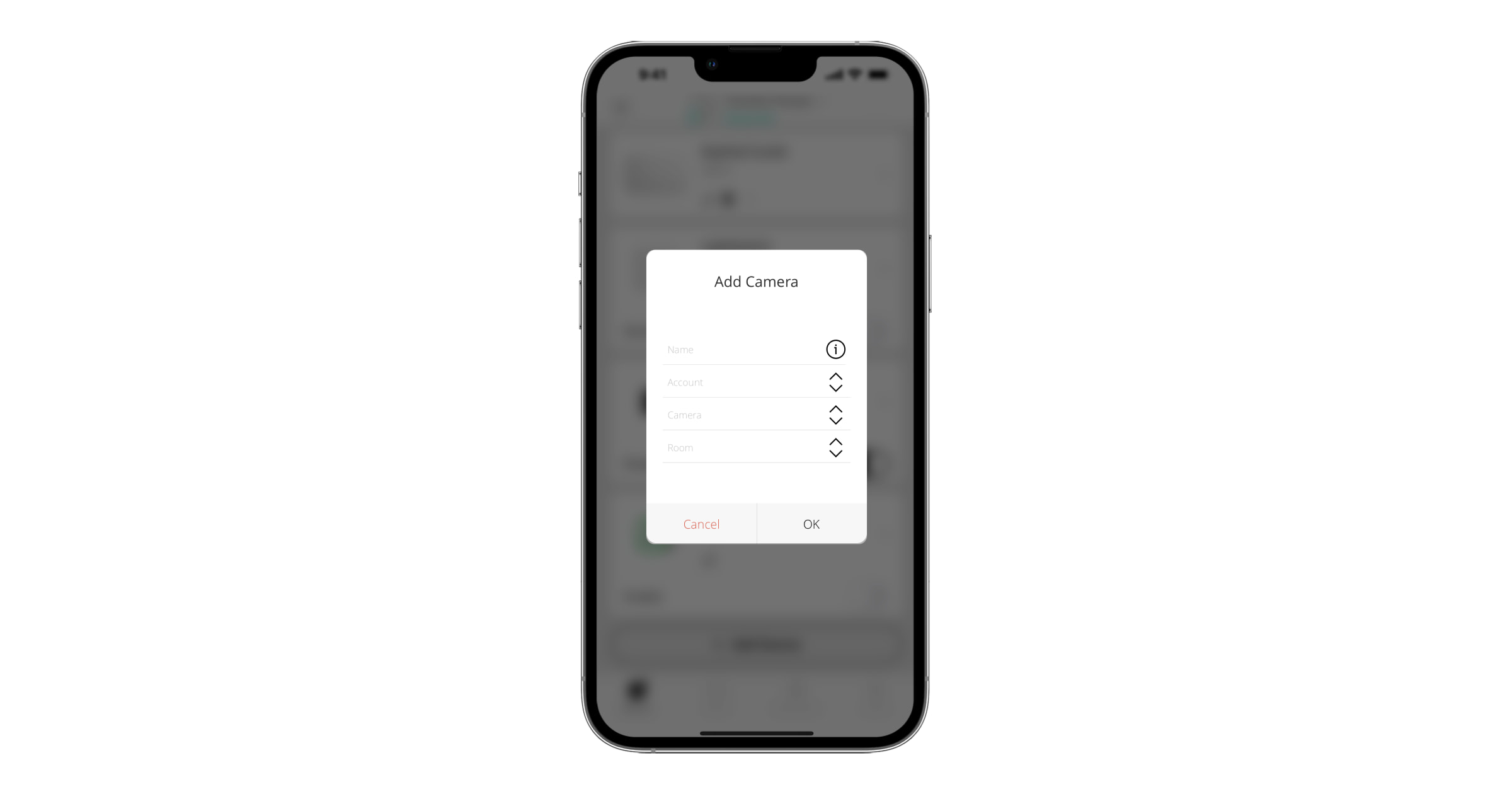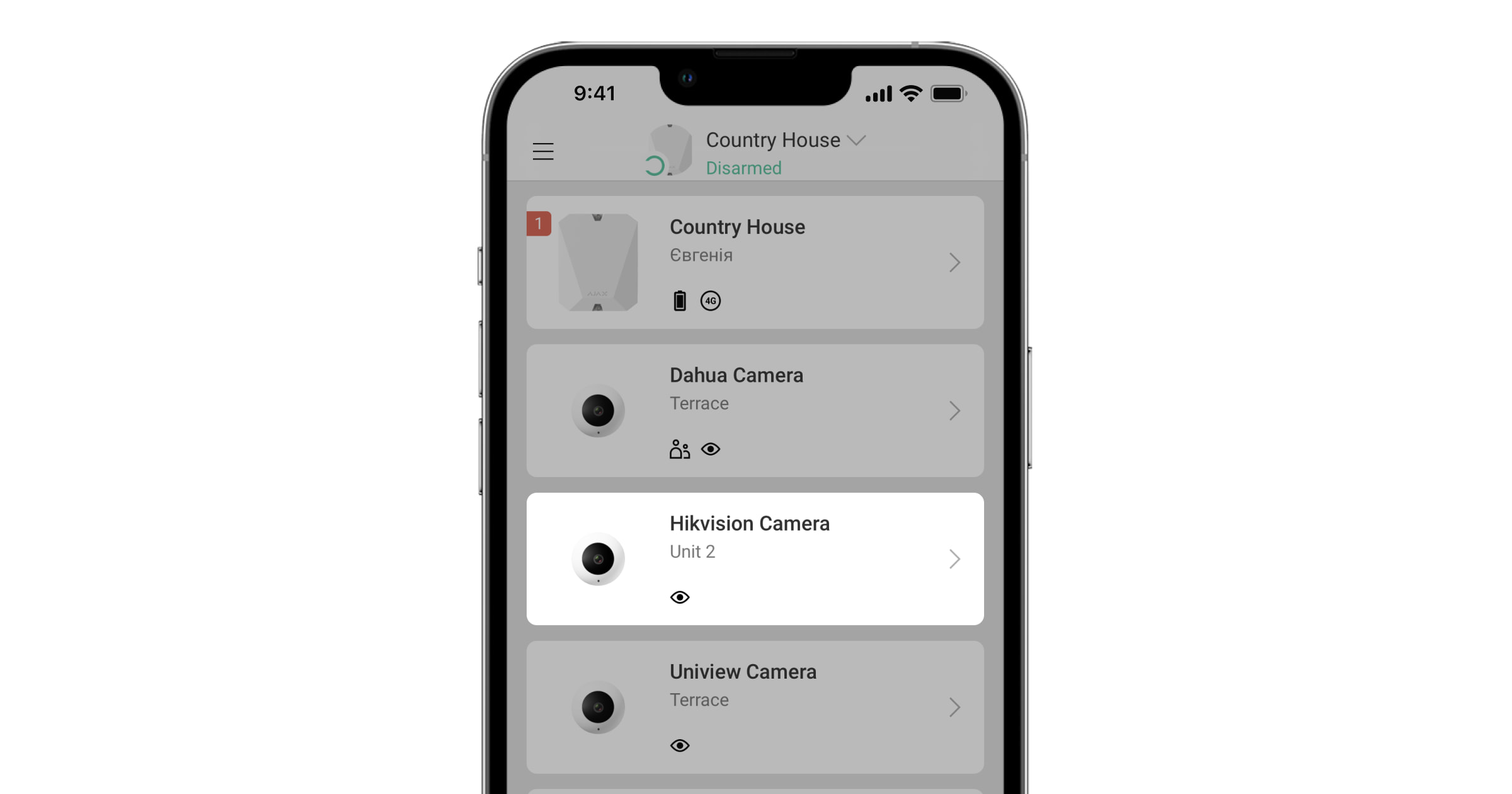En octobre 2017, nous avons ajouté la possibilité de connecter toutes les caméras IP supportant le protocole RTSP au système de sécurité Ajax. Dans ce dernier cas, il fallait obtenir une liaison RTSP vers le flux vidéo, ce qui était une tâche difficile pour les utilisateurs qui n’avaient aucune expérience en matière de connexion de caméras de vidéosurveillance.
Afin de simplifier le processus au niveau de la connexion des appareils Ajax, nous avons intégré des caméras Dahua et des enregistreurs vidéo et maintenant EZVIZ, Hikvision et Safire.
Nous ne sommes pas responsables du fonctionnement instable des appareils de vidéosurveillance connectés, car l’intégration fonctionne à l’aide d’un SDK tiers. Nous recommandons de connecter les caméras et les magnétoscopes numériques en utilisant une liaison RTSP.
Comment la vidéo est transmise à l’app Ajax
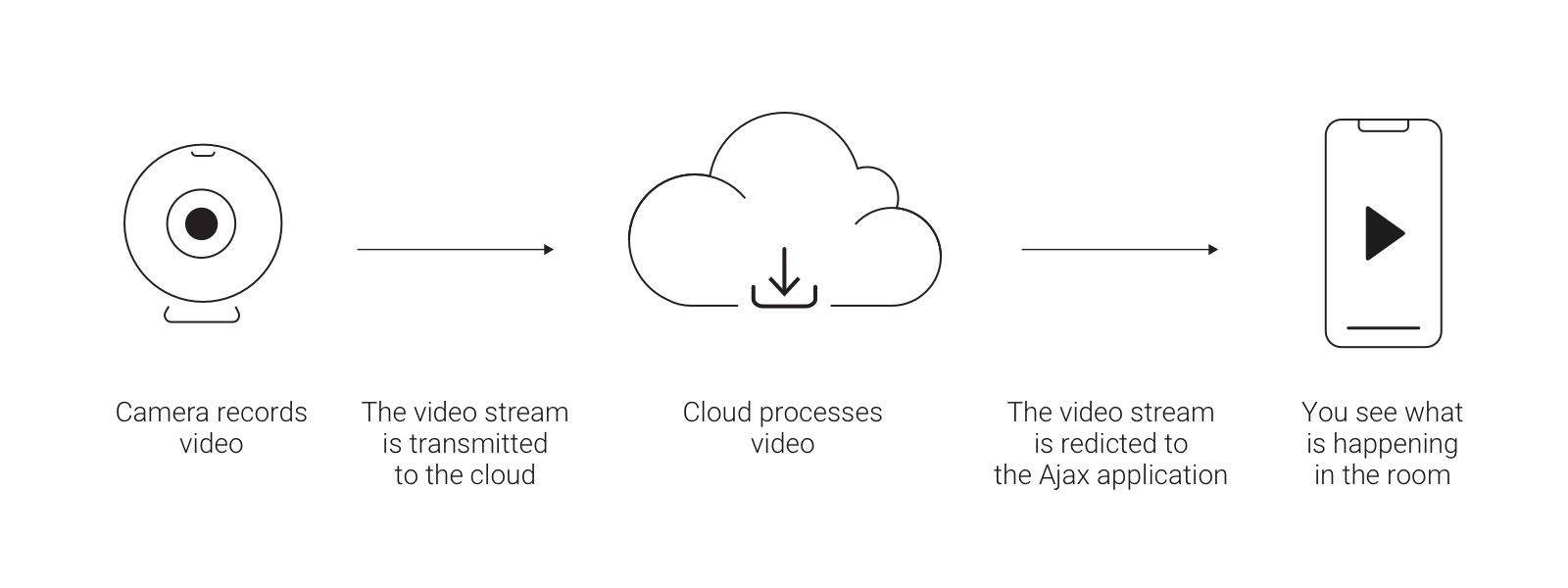
Le flux d’une caméra ou d’un enregistreur vidéo (DVR) est diffusé sur le cloud EZVIZ, Hikvision et Safire. Le flux vidéo est ensuite transmis à l’app Ajax à partir du cloud en utilisant le SDK du fabricant.
Vous pouvez connecter n’importe quel enregistreur vidéo ou une caméra IP EZVIZ, Hikvision et Safire au système de sécurité Ajax. En tout, vous pouvez vous connecter :
| Modèle Hub | Appareils de vidéosurveillance (CCTV) |
| Hub | jusqu’à 10 |
| Hub 2 | jusqu’à 25 |
| Hub Plus | jusqu’à 50 |
| Hub 2 Plus | jusqu’à 100 |
Avant de connecter un enregistreur vidéo et une caméra EZVIZ, Hikvision et Safire à Ajax
Afin d’ajouter des appareils de vidéosurveillance, vous devez avoir un compte EZVIZ. Inscrivez-vous si vous n’avez pas encore de compte.
Vous ne pouvez pas entrer dans le service EZVIZ en utilisant le nom d’utilisateur et le mot de passe de votre compte HikConnect.
Connectez et ajustez la caméra ou le magnétoscope numérique à votre compte EZVIZ en suivant les instructions du fabricant. Sans connexion à un compte EZVIZ, l’intégration d’un appareil de vidéosurveillance dans le système de sécurité Ajax ne fonctionnera pas.
Si la caméra ou le magnétoscope numérique est uniquement connecté à des comptes HikConnect, vous devez également le connecter à un compte EZVIZ. Pour ce faire, créez un compte EZVIZ et connectez la caméra ou l’enregistreur en suivant les recommandations du fabricant. N’oubliez pas que les adresses électroniques des comptes doivent être différentes. Par exemple, l’adresse [email protected] ne peut pas être utilisée pour vos comptes EZVIZ et HikConnect.
Comment connecter un compte EZVIZ au système de sécurité Ajax
- Entrez dans le menu d’application (cliquez sur les 3 barres horizontales dans le coin supérieur gauche).
- Sélectionnez l’élément Surveillance vidéo.
- Sélectionnez Hikvision/Safire.
- Connectez-vous à votre compte EZVIZ. Inscrivez-vous si vous n’avez pas de compte (vous pouvez vous inscrire directement depuis l’application).
Désormais, toutes les caméras et enregistreurs vidéo du compte EZVIZ, Hikvision et Safire relié sont disponibles pour se connecter aux hubs.
Pour accéder aux caméras associées à d’autres comptes EZVIZ, Hikvision et Safire, dans l’app mobile Ajax :
- Allez dans le menu Hikvision / Safire (Menu Application → Vidéo Surveillance → Hikvision/Safire).
- Cliquez sur Déconnexion pour vous déconnecter.
- Connectez-vous au compte requis.
Désormais, toutes les caméras et enregistreurs vidéo du nouveau compte sont disponibles pour se connecter aux hubs. Pendant ce temps, tous les flux précédemment liés aux hubs ne sont pas supprimés et restent disponibles pour visualisation.
Comment relier un enregistreur vidéo et une caméra EZVIZ, Hikvision et Safire au hub
Si votre système de vidéosurveillance utilise un enregistreur vidéo, vous pouvez utiliser deux méthodes pour ajouter un flux vidéo aux app Ajax :
- Connexion d’un enregistreur vidéo — tous les flux des caméras de l’enregistreur vidéo sont disponibles dans l’application et vous pouvez basculer entre eux dans l’application. Dans ce cas, l’enregistreur vidéo occupe un emplacement dans la limite du hub (10 caméras / enregistreurs vidéo pour Hub, 25 caméras / enregistreurs vidéo pour Hub 2, 50 caméras / enregistreurs vidéo pour Hub Plus et 100 caméras / enregistreurs vidéo pour Hub 2 Plus).

- Connexion des différentes caméras d’enregistrement vidéo — vous déterminez vous-même les flux de caméras d’enregistrement vidéo disponibles pour les utilisateurs du hub. Chaque caméra est affichée comme un périphérique séparé et occupe un emplacement unique à l’intérieur de la limite du hub.
Pour connecter un enregistreur vidéo / caméra dans l’application Ajax :
- Allez dans l’onglet Appareils
.
- Sélectionnez Ajoutez un Appareil → Ajoutez une Caméra.
- Sélectionnez Hikvision/Safire.
Si vous n’êtes pas connecté à votre compte EZVIZ, l’écran de connexion s’ouvre. Connectez-vous à votre compte et essayez d’ajouter à nouveau une caméra ou un enregistreur vidéo.
- Précisez :
- le nom de la caméra ou de l’enregistreur vidéo
- la pièce
- la caméra ou l’enregistreur vidéo de la liste
- code de vérification (mot de passe de la caméra ou de l’enregistreur vidéo), si le mot de passe est défini lors de la configuration d’un appareil de vidéosurveillance
- Cliquez sur Ajouter.
Si un appareil de vidéosurveillance n’est pas connecté à votre compte EZVIZ, vous devez le connecter. Ceci peut être fait à la fois par les applications du fabricant et par notre application via le menu Ajouter Caméra (Paramètres de l’application → Vidéosurveillance → Hikvision/Safire).
Pour visualiser le flux vidéo, cliquez sur l’icône du flux dans l’application Ajax.
Pour étendre le flux en plein écran, modifiez l’orientation du smartphone. Vous pouvez mettre une vidéo en pause et faire une capture d’écran.
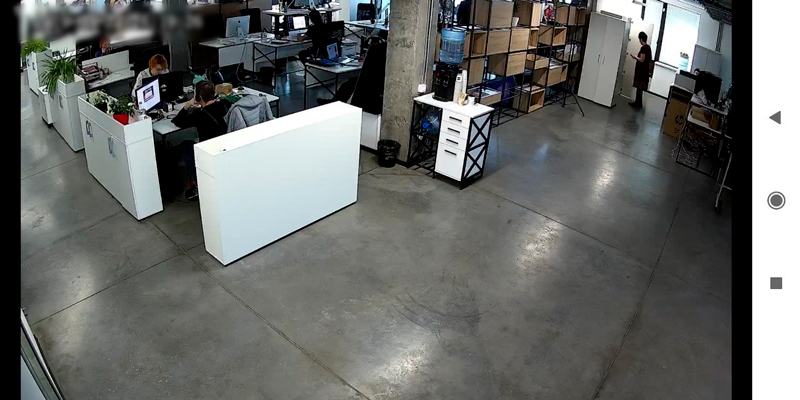
Comment configurer l’accès des utilisateurs aux streamings de caméras
L’application Ajax vous permet de configurer les utilisateurs qui peuvent accéder au flux vidéo. Les paramètres de confidentialité peuvent être gérés par :
- Utilisateurs du système ayant des droits d’administrateur (par défaut).
- Utilisateurs du système sans droits d’administrateur, à condition que les droits d’administrateur leur aient été accordés.
Les utilisateurs des applications PRO ne peuvent pas gérer les paramètres de confidentialité, mais peuvent définir le type d’accès pour les autres utilisateurs.
Pour configurer l’accès des utilisateurs aux caméras, dans l’application Ajax:
- Allez dans l’onglet Appareils
.
- Sélectionnez la centrale et accédez à ses Paramètres
.
- Cliquez sur Confidentialité.
- Sélectionnez quels utilisateurs peuvent accéder au flux vidéo : Utilisateurs, Installateurs et Entreprises.
- Sélectionnez l’utilisateur du système.
- Sélectionnez la caméra.
- Activez ou désactivez le bouton Voir le streaming de la caméra.
- Cliquez sur Retour pour enregistrer les paramètres.